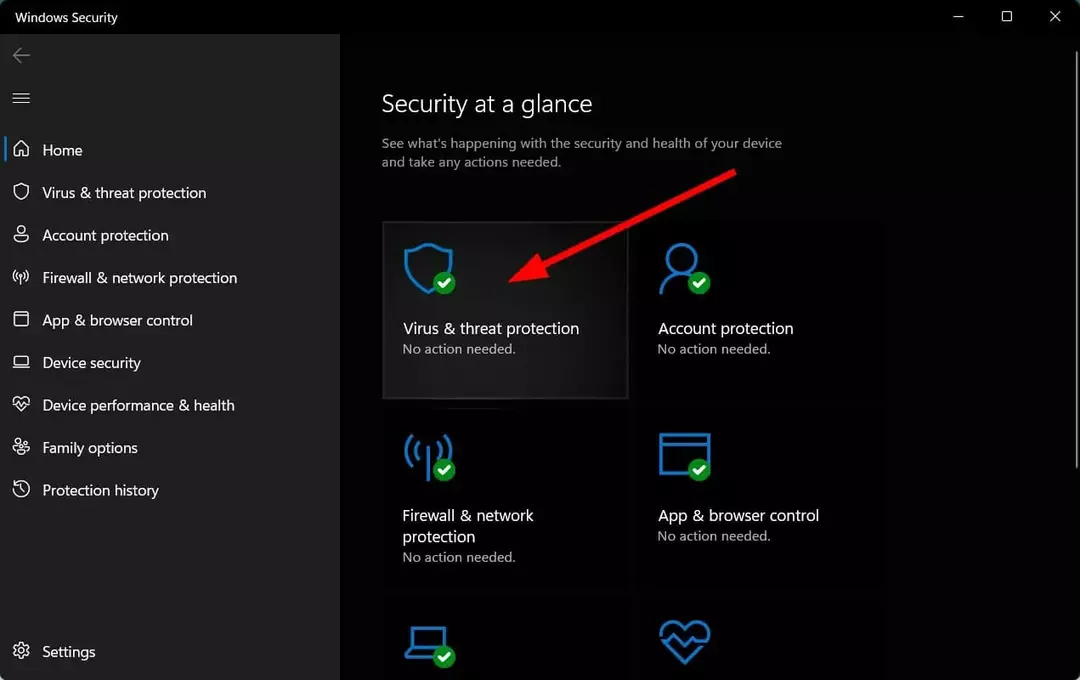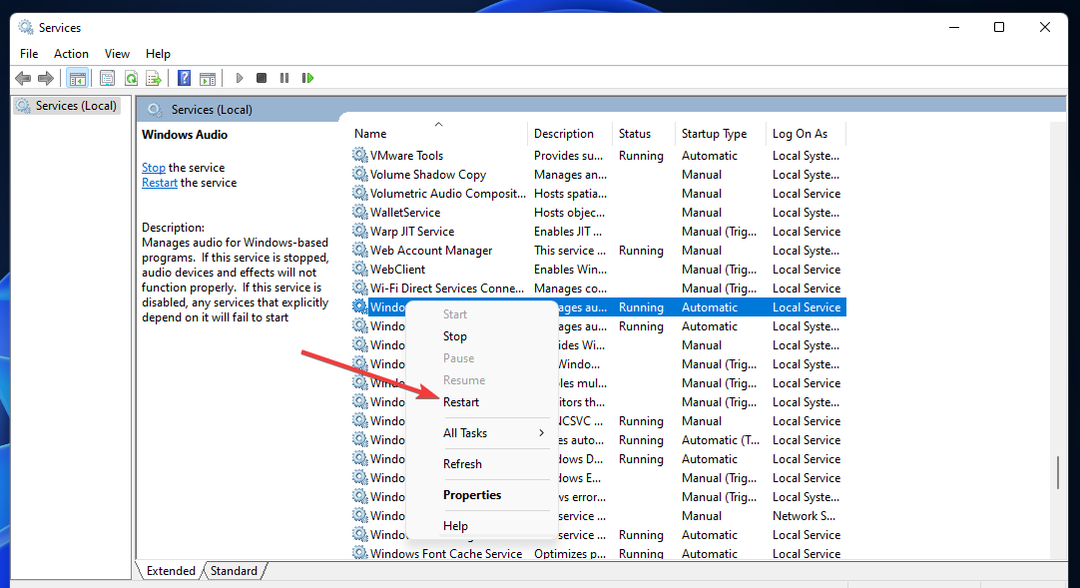ซอฟต์แวร์นี้จะช่วยให้ไดรเวอร์ของคุณทำงานอยู่เสมอ ทำให้คุณปลอดภัยจากข้อผิดพลาดทั่วไปของคอมพิวเตอร์และความล้มเหลวของฮาร์ดแวร์ ตรวจสอบไดรเวอร์ทั้งหมดของคุณใน 3 ขั้นตอนง่ายๆ:
- ดาวน์โหลด DriverFix (ไฟล์ดาวน์โหลดที่ตรวจสอบแล้ว)
- คลิก เริ่มสแกน เพื่อค้นหาไดรเวอร์ที่มีปัญหาทั้งหมด
- คลิก อัพเดทไดรเวอร์ เพื่อรับเวอร์ชันใหม่และหลีกเลี่ยงระบบทำงานผิดปกติ
- DriverFix ถูกดาวน์โหลดโดย 0 ผู้อ่านในเดือนนี้
ผู้ใช้รายงานว่าไม่มีตัวเลือกในตัวสำหรับการลบตัวกรองเมื่อใช้ Power BI และสิ่งนี้ ทำให้ยากต่อการนำทาง โดยเฉพาะอย่างยิ่งในไฟล์ขนาดใหญ่ที่มีหลายสิบหรืออาจถึงหลายร้อย ตัวกรอง
รายงานของฉันมี 12,541 แถว และหนึ่งในตัวกรองที่ใช้ในรายงานได้กรองข้อมูลลงไปเป็น 19 แถว ตอนนี้ฉันต้องการให้รายงานของฉันกลับสู่ตำแหน่งเดิม กล่าวคือ; 12,541 แถว
ฉันได้ลองหลายวิธีในการล้างตัวกรองที่ฉันใช้ก่อนหน้านี้ขณะทำงานกับรายงาน ฉันได้ลองทุกวิธีที่เป็นไปได้ในการล้างข้อมูล แต่รายงานไม่ได้ลบตัวกรองที่ใช้
ขั้นตอนในการลบตัวกรอง Power BI
1. รีสตาร์ท Power BI
ผู้ใช้บางคนยืนยันว่าการรีสตาร์ท Power BiI ช่วยแก้ไขปัญหาได้ ดังนั้น หากคุณยังไม่ได้ลองใช้วิธีแก้ปัญหานี้ โปรดดำเนินการเนื่องจากอาจแก้ไขปัญหาของคุณได้อย่างรวดเร็ว หากปัญหายังคงอยู่ ให้ไปที่แนวทางแก้ไขปัญหาถัดไป
2. สร้างปุ่ม "ลบตัวกรอง" ที่กำหนดเองโดยใช้ที่คั่นหน้า

- ตรวจสอบให้แน่ใจว่าตัวกรองทั้งหมดของคุณชัดเจนก่อนเริ่ม
- สร้างบุ๊กมาร์กของหน้าจอปัจจุบันของคุณและตั้งชื่อ ล้างตัวกรอง
- เชื่อมโยงบุ๊คมาร์คกับเพจ
- เลือก บ้าน
- คลิก ภาพและอัปโหลดรูปภาพที่จะเป็นตัวแทนของงานของคุณ
- วางไว้ในพื้นที่บนเวิร์กชีตของคุณ
- ตั้งชื่อมัน ล้างตัวกรอง
- เชื่อมโยงรูปภาพกับบุ๊กมาร์กที่คุณสร้างไว้ก่อนหน้านี้
- ทำงานอะไรก็ได้ที่คุณต้องการ แล้วกดปุ่มกำหนดเองนี้เพื่อล้างตัวกรองทั้งหมดของคุณ
โดยทั่วไป คุณจะสร้าง "จุดคืนค่า" สำหรับไฟล์ Power BI ของคุณ ดังนั้น การกดปุ่มที่คุณเพิ่งสร้างขึ้นจะทำให้ไฟล์กลับไปเป็นสถานะก่อนหน้าเมื่อไม่มีการใช้ตัวกรอง
บันทึก: นี่ถือได้ว่าเป็นวิธีแก้ปัญหาชั่วคราวมากกว่า และคุณจะต้องทำขั้นตอนซ้ำสำหรับไฟล์ Power BI แต่ละไฟล์ที่แชร์ปัญหานี้